清理磁盘空间的方法,电脑磁盘空间如何清理,C盘净净净!
- 来源: 金舟软件
- 作者:Kylin
- 时间:2025-03-06 18:06:00

金舟Windows优化大师
-
官方正版
-
纯净安全
-
软件评分:

方法一、第三方磁盘清理工具
可以使用第三方工具来清理系统文件,但请确保选择可靠的工具。
*硬件型号:HUAWEI MateBook D14
*系统版本:Windows 11
*软件版本:金舟Windows优化大师V2.1.0
步骤1:点击电脑桌面的金舟Windows优化大师,选择“C盘瘦身”功能。
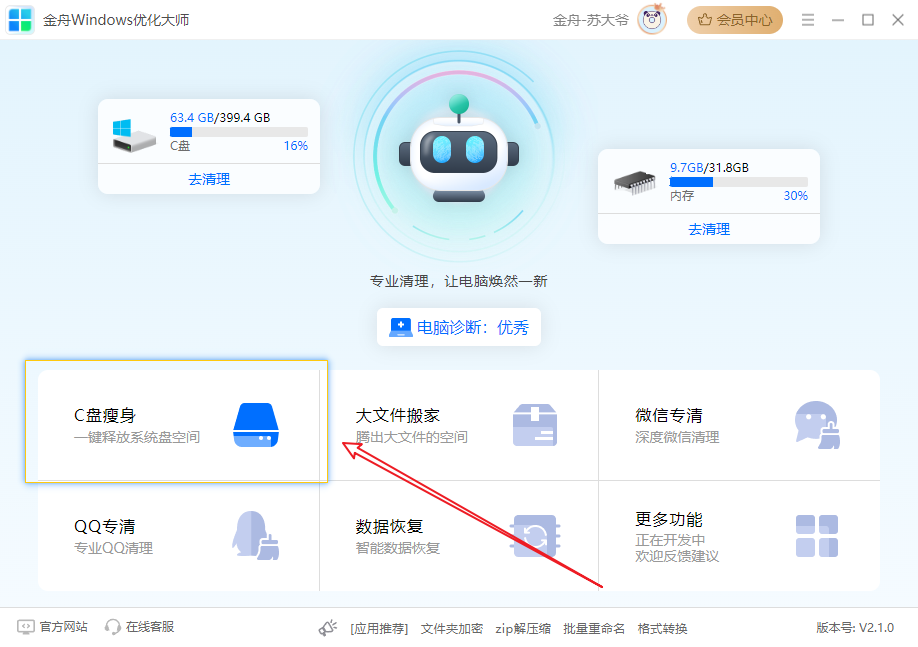
步骤2:点击“开始扫描”。

步骤3:软件扫描C盘,并对可以进行清理的文件进行分类,例如软件专清、系统不常用文件、微信QQ文件清理等,根据自己的实际操作进行勾选文件。(不确定文件是否可以进行清理,可以直接点击“一键清理”。)
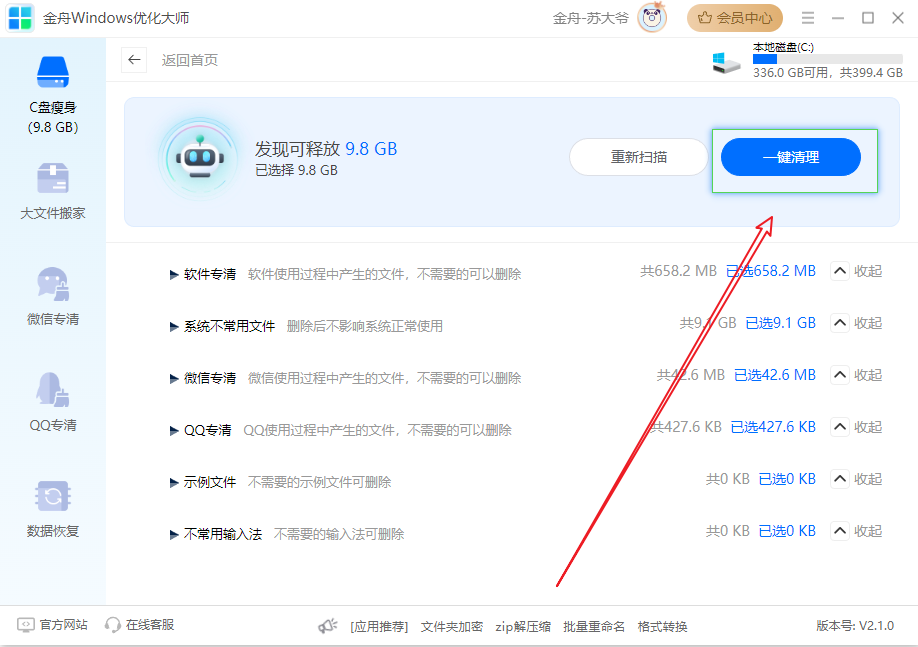
步骤4:清理释放完成之后,软件弹出提示窗口即可。
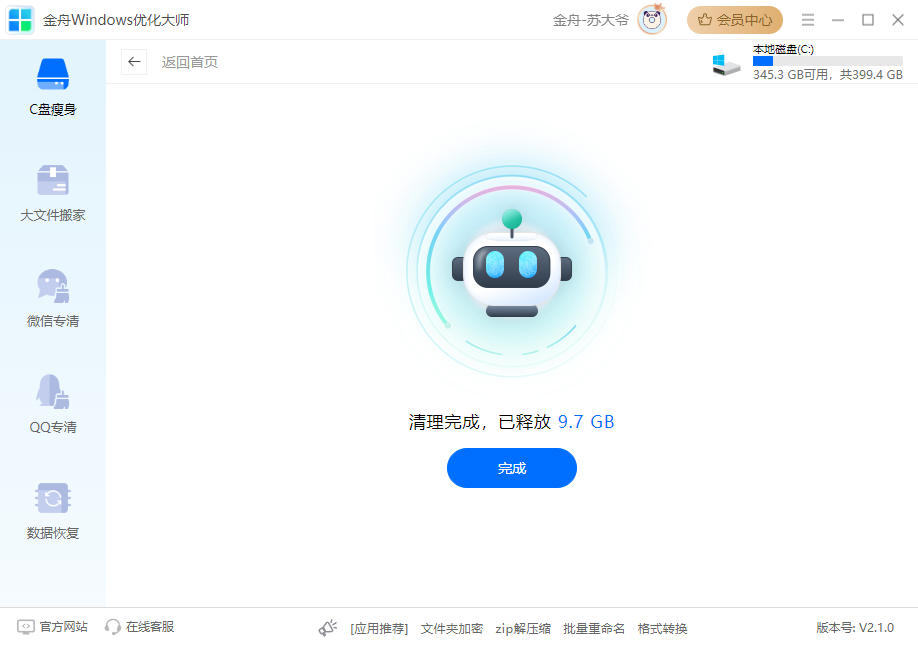
方法二、卸载不再使用的程序
随着时间的推移,我们可能会安装许多程序,但有些程序可能已经不再使用。这些程序占用了大量的磁盘空间,因此我们应该卸载它们以释放磁盘空间。在卸载程序时,请注意备份重要的数据和配置文件。
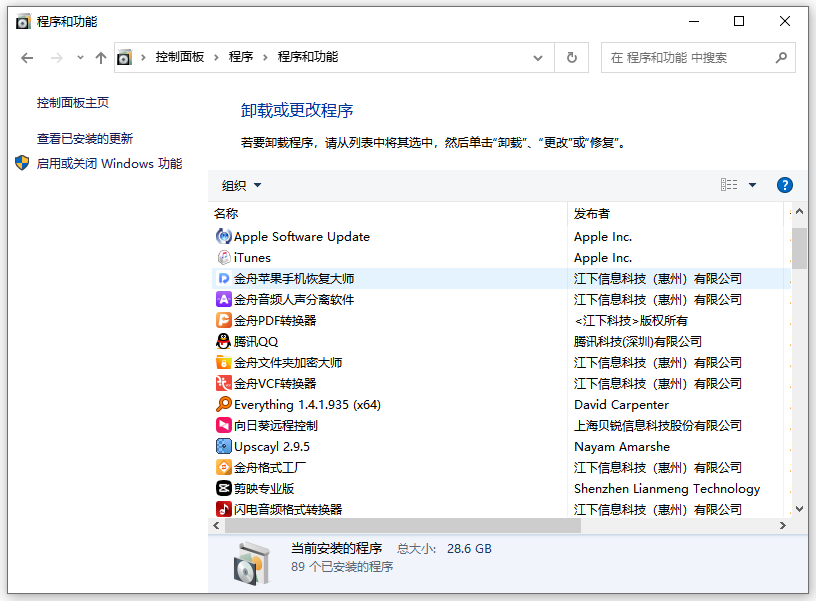
方法三、清理系统文件
系统文件是电脑运行所必需的文件,但随着时间的推移,这些文件可能会变得杂乱无章,占用大量的磁盘空间。我们可以使用系统自带的磁盘清理工具来清理这些文件。
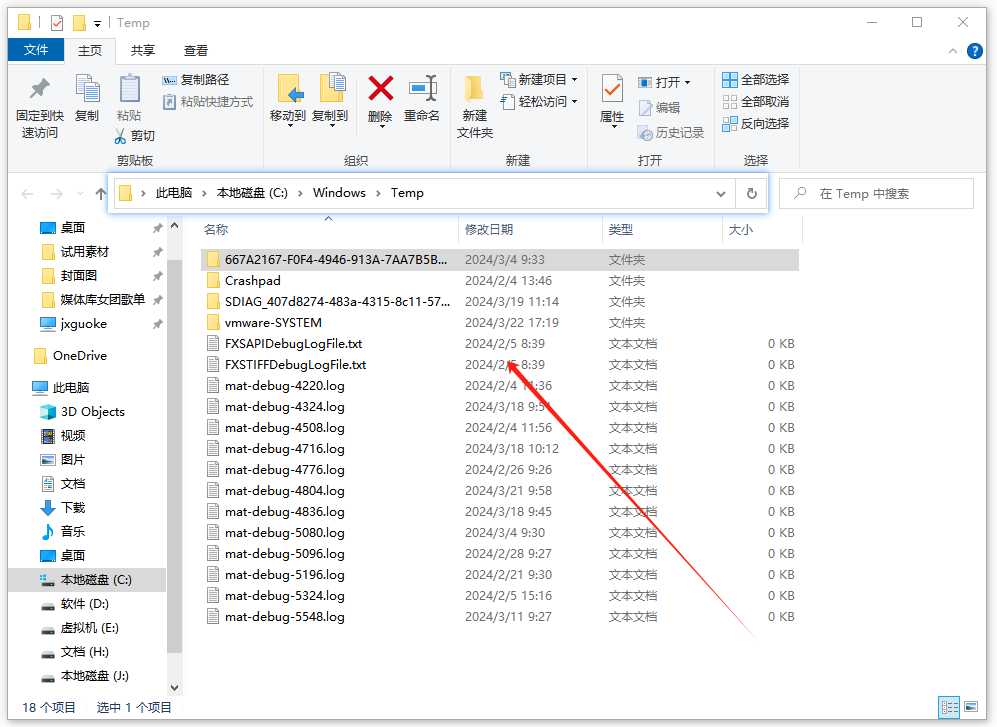
方法四、压缩文件
对于一些大型文件或文件夹,我们可以使用压缩工具将它们压缩成较小的文件,以节省磁盘空间。压缩后的文件可以在需要时解压缩并使用。
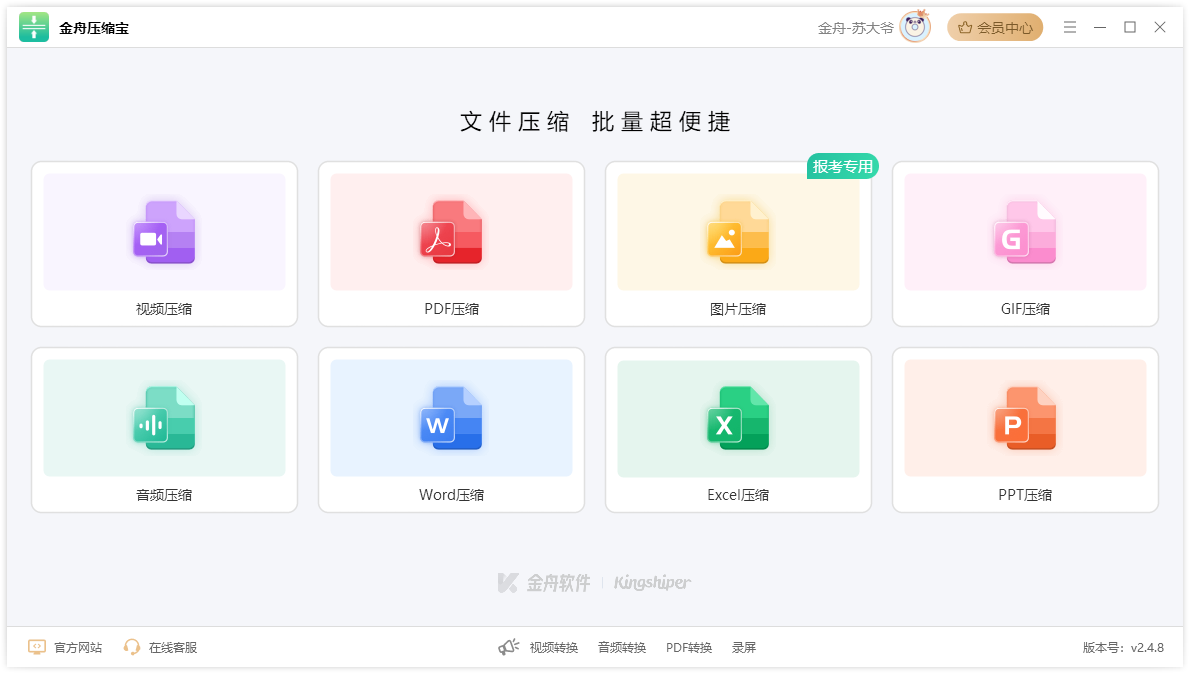
方法五、移动文件到外部存储设备
如果我们的电脑磁盘空间不足,但拥有外部存储设备(如移动硬盘、U盘等),我们可以将一些不经常使用的文件移动到外部存储设备中,以释放电脑磁盘空间。
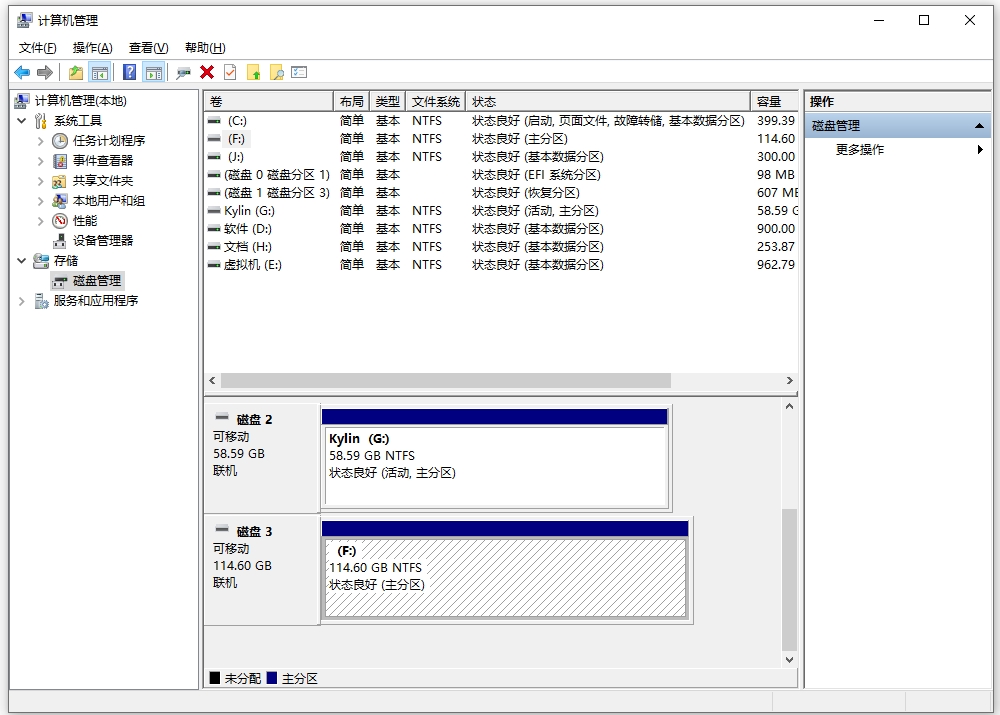
方法六、删除不需要的文件
首先,我们需要检查磁盘上的文件,找出那些不再需要的文件并删除它们。这些文件可能包括临时文件、回收站中的文件、下载的文件、日志文件等。在删除文件时,请务必谨慎,以免误删重要文件。

总之,清理磁盘空间是一个重要的任务,可以帮助我们提高电脑性能并节省存储空间。通过删除不需要的文件、卸载不再使用的程序、清理系统文件、压缩文件以及移动文件到外部存储设备等方法,我们可以有效地清理磁盘空间。金舟办公提醒大家注意,在清理磁盘空间时,务必谨慎操作,以免误删重要文件。
推荐阅读:














































































































